Рисование мультилиний
Мультилиния представляет собой объект, состоящий из совокупности линий различных типов, располагаемых параллельно друг другу. При построении мультилинии указываются координаты ее оси, все остальные линии достраиваются автоматически. Пример мультилинии показан на рис. 4.2.
Для рисования мультилинии служит меню Рисование – Мультилиния. После ввода команды последовательно указываются точки, через которые проходит мультилиния. Опция Замкнуть соединяет последнюю введенную точку с самой первой, опция Отменить стирает последний введенный сегмент мультилинии.
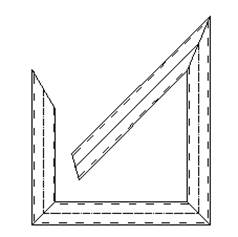
Рис. 4.2 Фигура, начерченная мультилинией
Перед вводом самой первой точки можно ввести следующие опции:
– Расположение – выравнивание мультилинии относительно указываемых точек. Просит указать способ выравнивания: Верх – при построении через указываемые точки проводится самая верхняя из линий мультилинии, Центр – через точки проводится ось мультилинии, Низ – самая нижняя линия мультилинии.
– Масштаб– ввести масштаб для получения мультилиний разной толщины.
– Стиль –предлагает выбрать стиль мультилинии. Следует ввести ее название (чтобы просмотреть доступные стили в командной строке, следует ввести опцию ?). К сожалению, стиль уже построенной мультилинии изменить нельзя.
Мультилинии удобно применять на строительных планах и картах, например, для построения трасс автомобильных дорог и иных инженерных сооружений, а также на всевозможных схемах для рисования сложных трубопроводов или электрических жгутов.
По умолчанию мультилинии строятся стилем Standard и представляют собой совокупность двух параллельных непрерывных линий, отстающих друг от друга на 1 мм. Чтобы получить мультилинию, состоящую из другого набора линий, следует настроить стиль мультилинии.
Стиль мультилинии
Стиль мультилинии представляет собой описание линий, из которых состоит мультилиния, расстояний между ними, а также способа построения концов и углов мультилинии. Управление стилями производится через диалоговое окно «Стили мультилиний», которое вызывается через меню Формат – Стили мультилиний. Диалоговое окно показано на рис. 4.3.
В верхней части окна располагается список доступных стилей, ниже –описание стилей, справа – кнопки управления: «Загрузить» – открывает диалоговое окно загрузки стиля из файла (по умолчанию это файл «acad.mln», но там же можно выбрать любой другой файл); «Сохранить» – сохранить новый стиль в файл (стиль добавляется к уже записанным в этом файле); «Создать» – стиль добавляется в список выбора в верхней части окна, однако не сохраняется в каком-либо файле и из других чертежей недоступен (впрочем, если скопировать из одного чертежа в другой нарисованную мультилинию, стиль ее также скопируется в новый чертеж); «Переимен.» – изменить имя стиля (сохранение стиля после переименования делает его копию в файле); «Изменить» – редактировать стиль (стиль, которым уже начерчены мультилинии в чертеже, редактировать нельзя); «Удалить» – удаляет стиль из списка (но не из файла .mln); «Установить» – сделать стиль текущим, рисование будет осуществляться именно им.

Рис. 4.3 Диалоговое окно выбора стиля мультилинии
Редактирование стиля мультилинии осуществляется в диалоговом окне «Переопределение стиля мультилинии:…» (рис. 4.4). В строке в верхней части окна можно напечатать описание стиля.
В левом блоке диалогового окна можно разрешить или запретить отображение стыков (стык отображается линией, соединяющей точки перегибов всех линий, составляющих мультилинию, а направление этой линии соответствует биссектрисе угла). Там же можно включить обозначение начала и конца мультилинии отрезком (перпендикулярным оси мультилинии или расположенным под некоторым углом к ней) либо внешней или внутренней дугой, а также задать заливку внутреннего контура мультилинии цветом.
Правый блок позволяет задавать элементы – линии, из которых состоит мультилиния. В верхней его части показан список элементов, любой из которых можно выбрать. Ниже располагаются кнопки для добавления нового элемента или удаления выделенного. Поле «Сдвиг» позволяет задать смещение элемента относительно нулевой линии (оси). Смещение может быть больше, меньше или равно нулю. Ниже задаются тип линии и ее цвет.

Рис. 4.4 Диалоговое окно настройки стиля мультилинии
Дата добавления: 2021-12-14; просмотров: 452;











